Как добавить приложение на главный экран Android
Опубликовано: 2023-05-13Никто не любит загроможденный домашний экран смартфона. Вы можете чувствовать себя лучше и организованнее после сброса главного экрана телефона, но это также означает, что некоторые вещи, такие как приложения и виджеты, которые вы используете ежедневно, могут отсутствовать.
Вы заметили, что на главном экране Android отсутствует приложение? Не волнуйтесь, есть несколько простых способов вернуть значок приложения на главный экран вашего Android-устройства. Следуйте нашему руководству, чтобы узнать, как добавить приложение на главный экран Android.
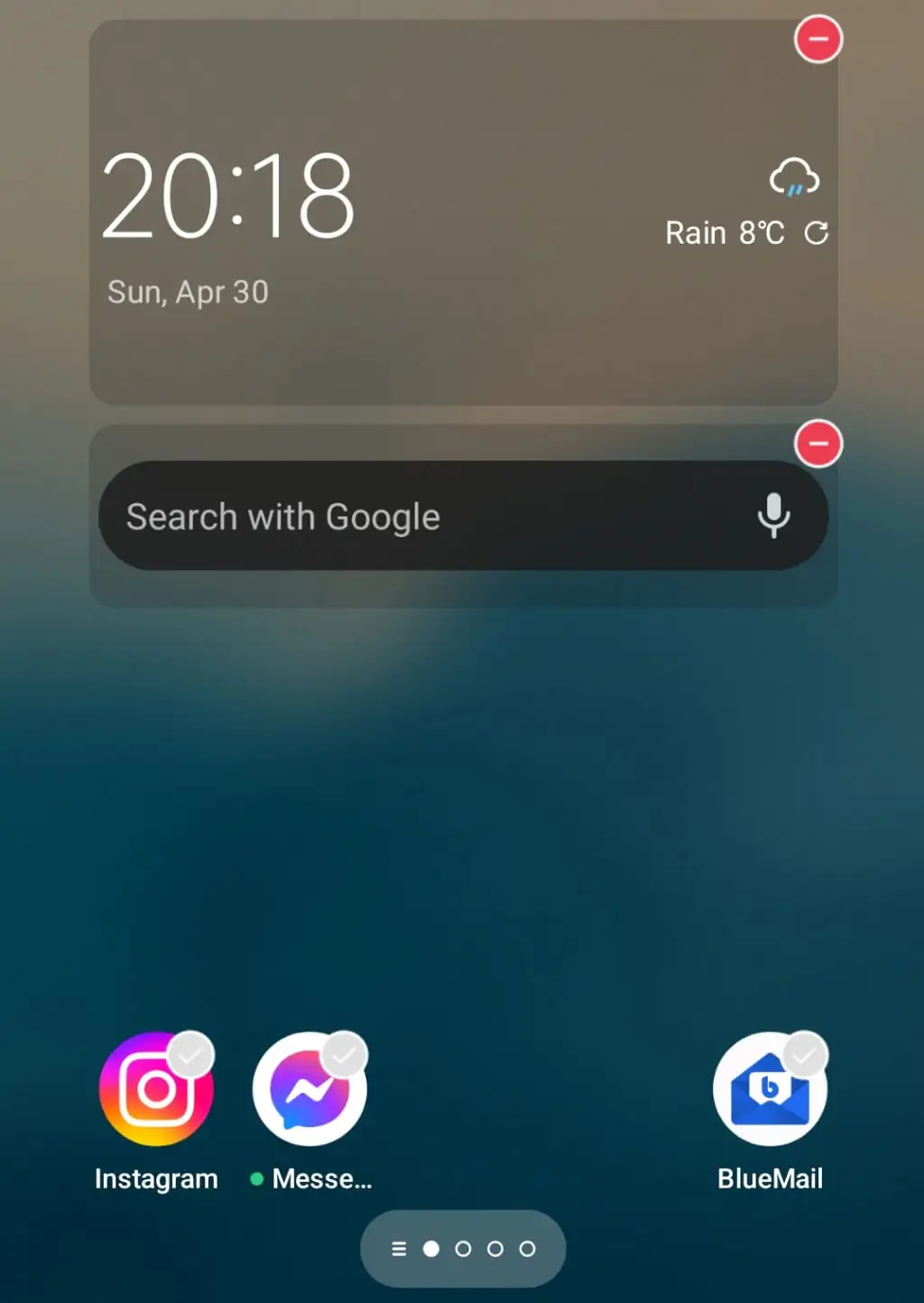
Как найти пропавшее приложение на Android
Если вы заметили пустое место на главном экране, где раньше было ваше любимое приложение, это не обязательно означает, что оно исчезло с вашего телефона. Приложение, которое вы ищете, может быть скрыто. Одно из первых мест, где нужно проверить ваше приложение, — это папка на главном экране. Вы могли случайно перетащить значок приложения в папку, и теперь он там прячется.
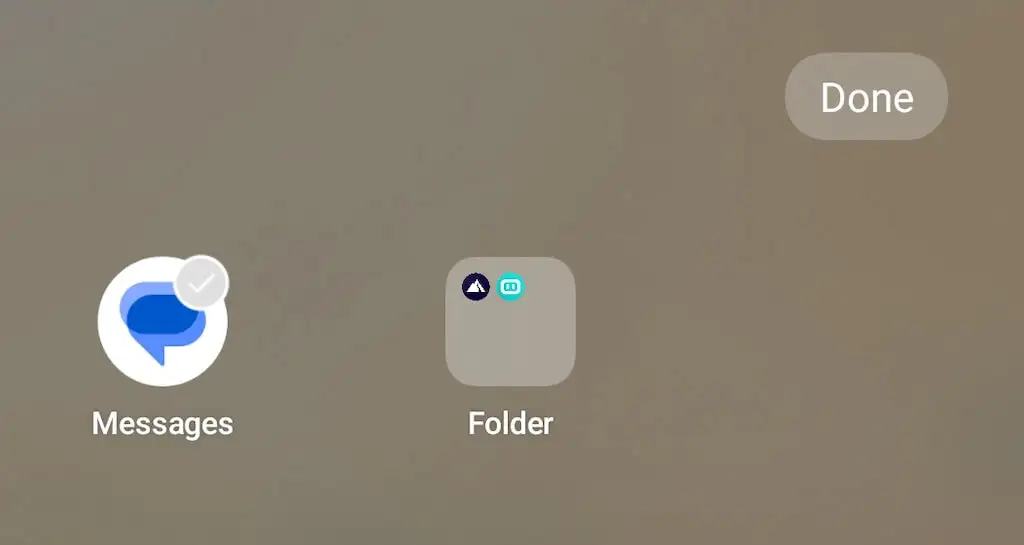
Если вы используете папки приложений и одна или несколько из них отображаются на экране телефона Android, откройте их и найдите отсутствующее приложение. Если вы найдете его там, нажмите и удерживайте приложение и перетащите его за границу папки. Затем отпустите приложение обратно на главный экран.
Как добавить приложение на главный экран Android
У вас есть приложение, которое вы хотите добавить на главный экран? Вот несколько различных техник, которые вы можете использовать для этого.
Добавить приложение из панели приложений
Если приложение Android загружено на ваш смартфон, но не отображается на главном экране, вы можете вручную добавить его на главный экран телефона из панели приложений.
Чтобы снова добавить одно из установленных приложений на главный экран, выполните следующие действия.
- Откройте домашний экран Android и проведите пальцем снизу вверх по экрану. Откроется ящик приложений , где вы увидите все приложения, установленные на вашем телефоне Android.
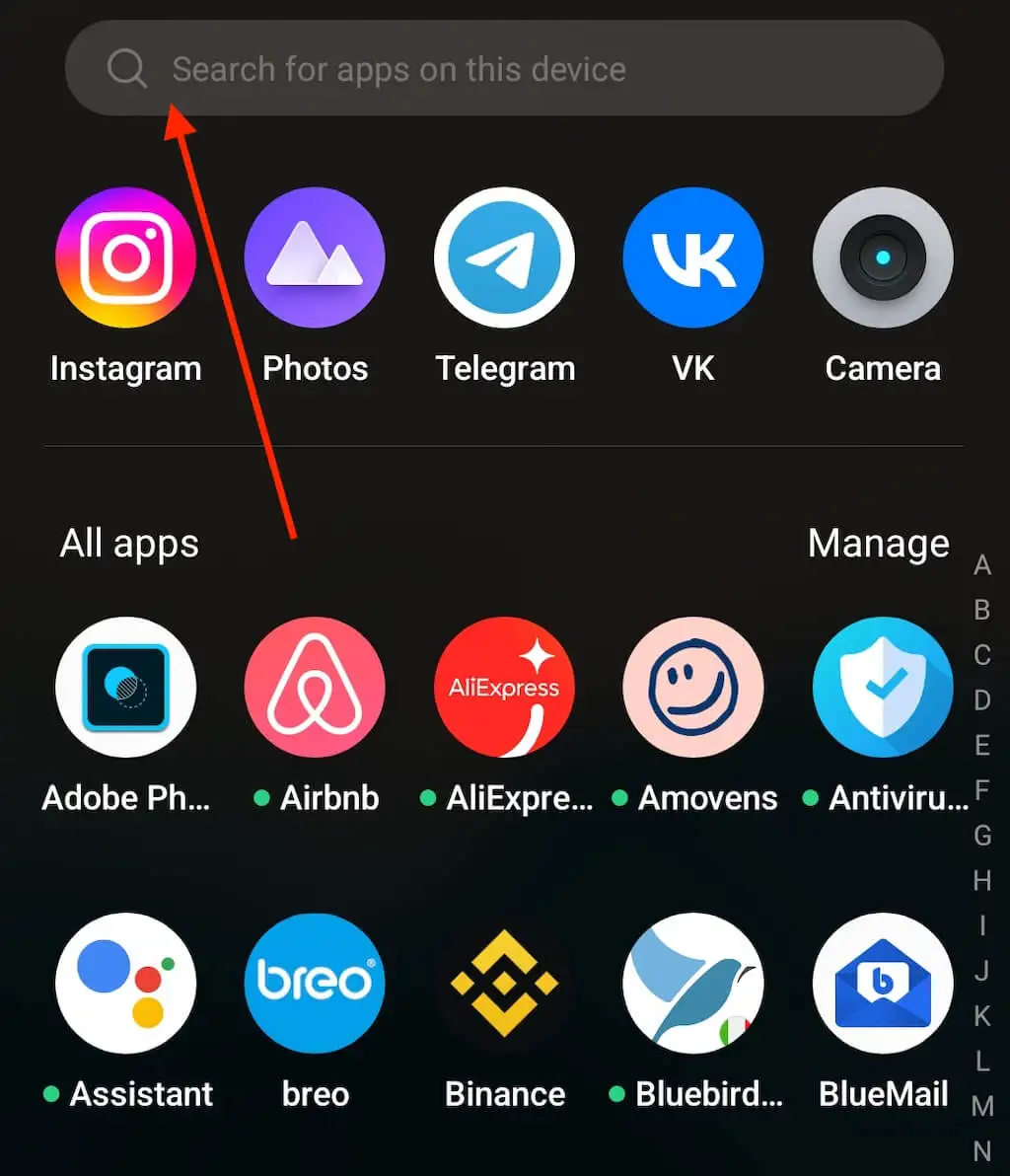
- Найдите приложение, которое хотите добавить на главный экран. Вы можете либо прокрутить список приложений, либо использовать панель поиска в верхней части экрана, чтобы найти свое приложение.
- Выберите и удерживайте приложение.
- Вы увидите меню с опциями. Выберите Добавить на главную .
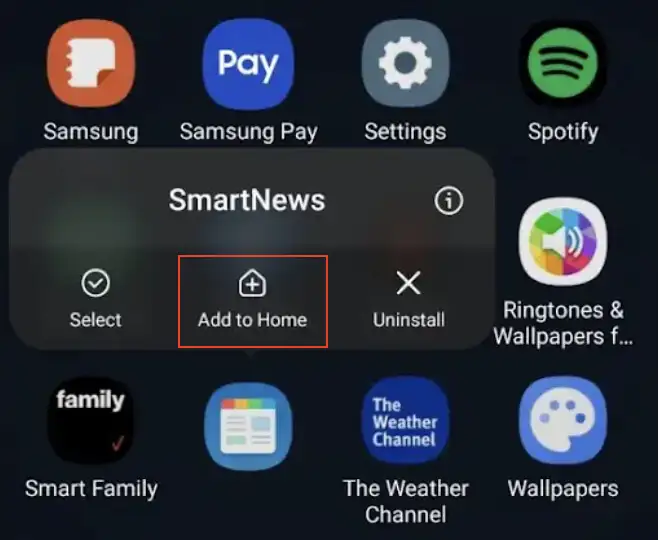
Значок приложения теперь должен появиться в правом верхнем углу вашего домашнего экрана на вашем устройстве Android.
Если у вас есть телефон Android, а не модель Pixel или Samsung Galaxy, инструкции по добавлению приложений на главный экран могут немного отличаться. Как только вы найдете приложение в своем ящике приложений, нажмите и удерживайте, а затем перетащите приложение в любое место на главном экране.
На некоторых телефонах Android, чтобы добавить приложения на главный экран, вам потребуется получить доступ к ящику приложений, открыть меню и пройти по пути «Управление» > «Выбрать» > «Добавить» .
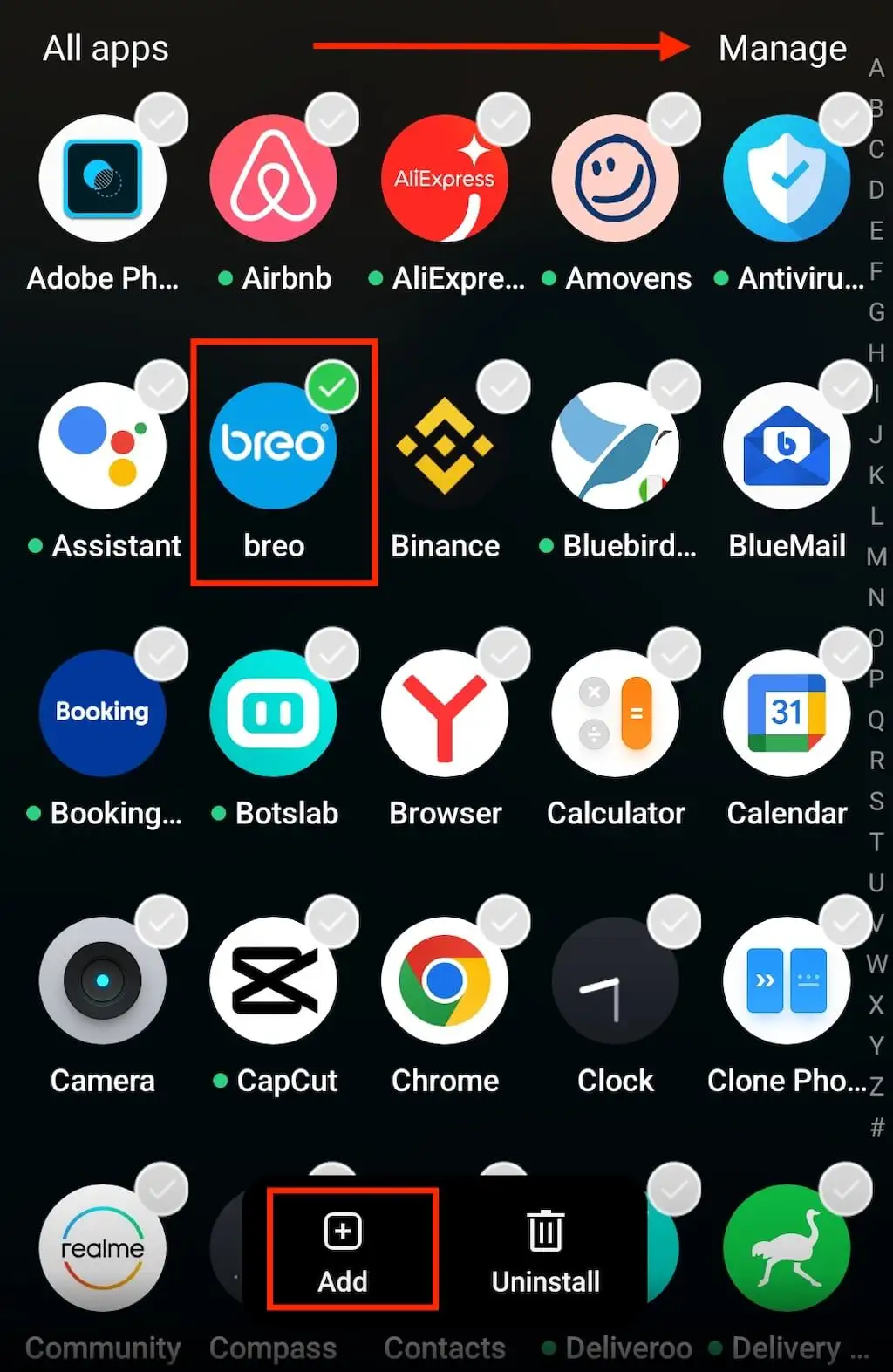
Повторно включить приложение в Google Play Store
Некоторые приложения на вашем телефоне можно отключить. Это более вероятно, если приложение, которое отсутствует на экране, является системным. Вы не можете удалить системное приложение, но его можно отключить.
Отключенное приложение не будет отображаться на главном экране или в панели приложений. Вам нужно будет зайти в Google Play Store, чтобы снова включить приложение. Чтобы снова включить приложение на Android, выполните следующие действия.
- На устройстве Android откройте приложение Google Play Store.
- В Play Store выберите значок своего профиля , чтобы открыть меню.
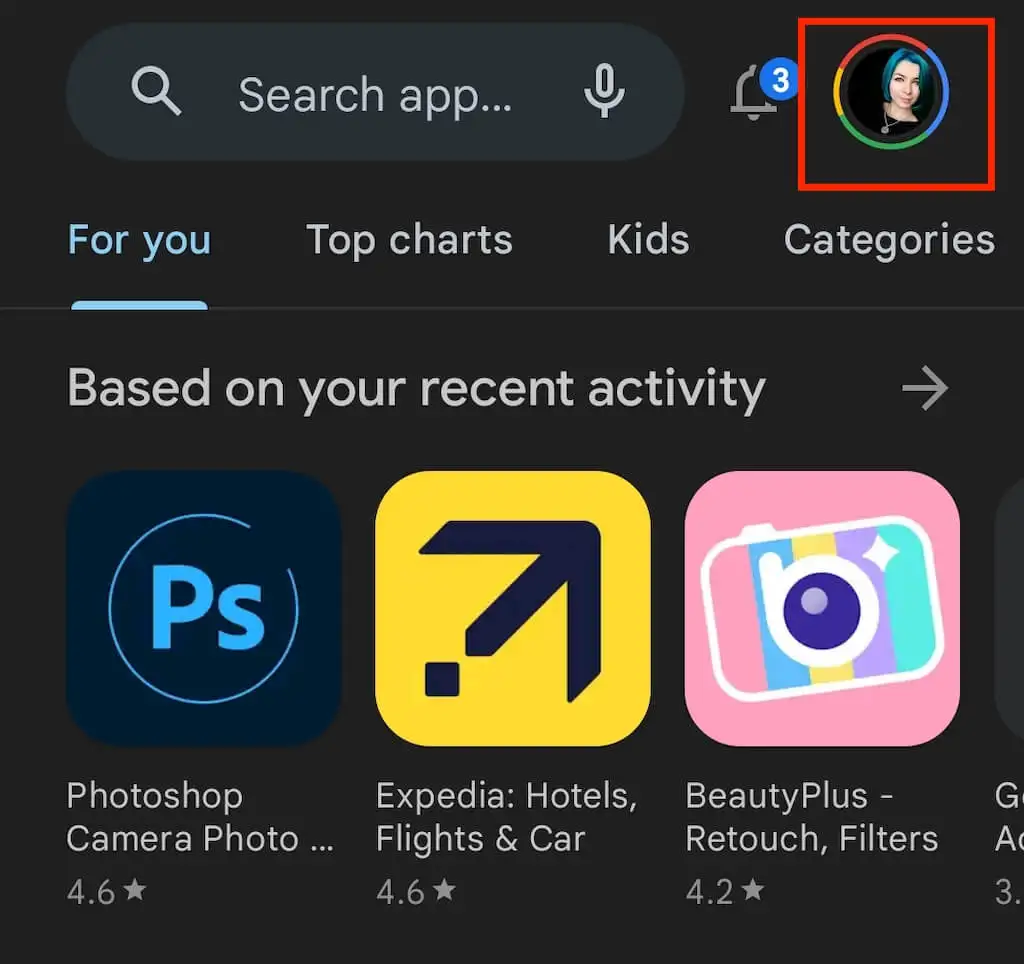
- В меню выберите Управление приложениями и устройством .
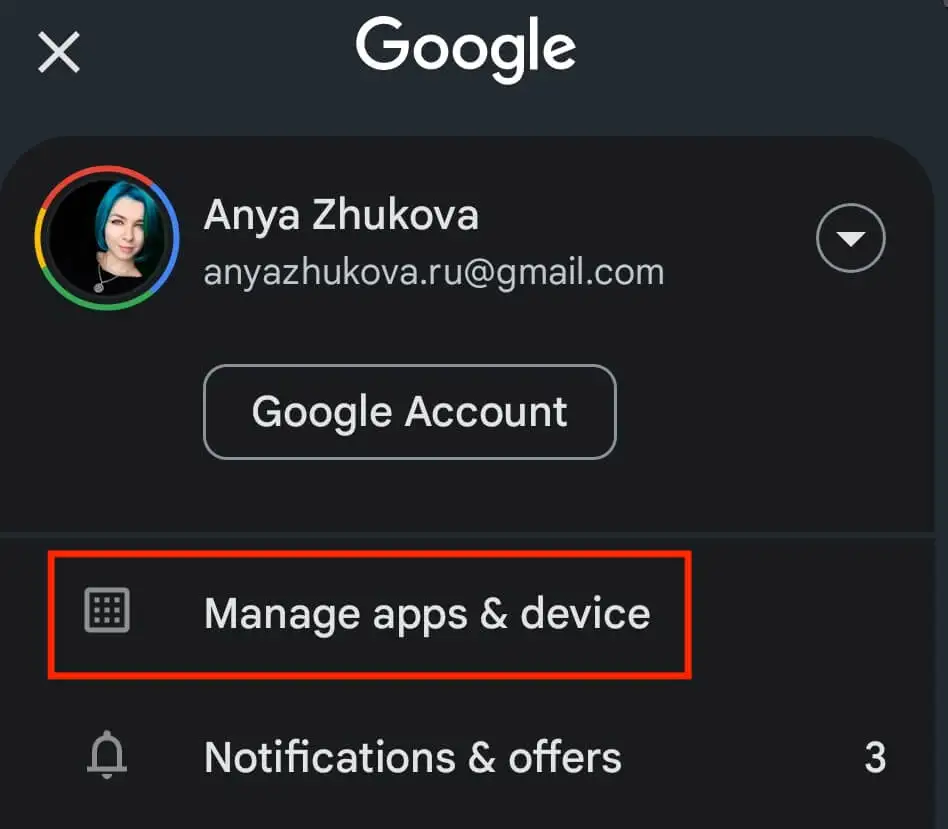
- Откройте вкладку «Управление» . Там вы увидите полный список ваших приложений.
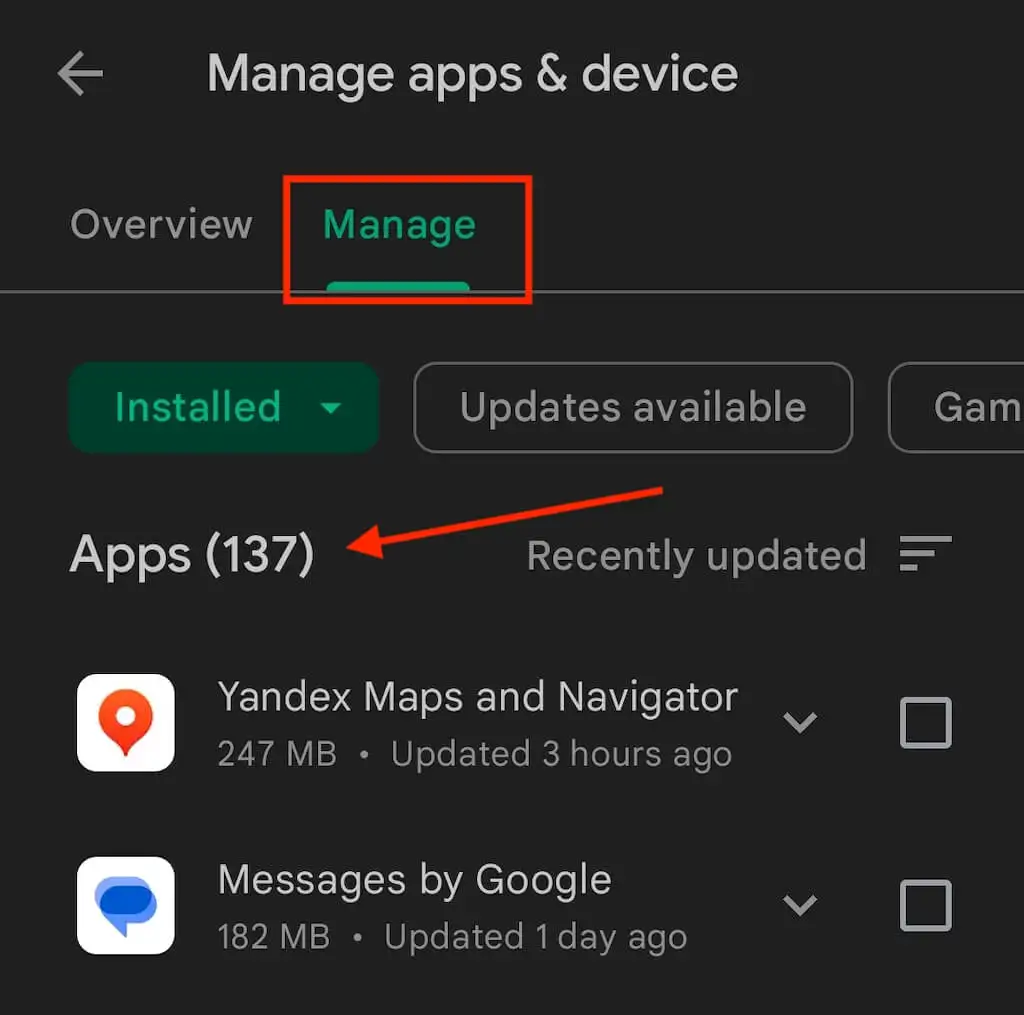
- Выберите приложение, которое нужно снова включить.
- Нажмите зеленую кнопку «Включить» под названием приложения.
Теперь приложение должно появиться в вашем ящике приложений, и вы можете использовать метод, описанный ранее, чтобы добавить его на главный экран.

Показать скрытые приложения
Не каждое приложение на вашем Android легко найти, если вы точно не знаете, где искать. Некоторые приложения могут быть скрыты на главном экране и в панели приложений, но они все еще установлены на вашем телефоне.
Чтобы найти скрытые приложения на Android, выполните следующие действия.
- На Android проведите пальцем от нижней части экрана к верхней, чтобы открыть панель приложений.
- В App Drawer откройте меню из трех точек в правом верхнем углу экрана.
- Выберите Скрыть приложения из списка вариантов.
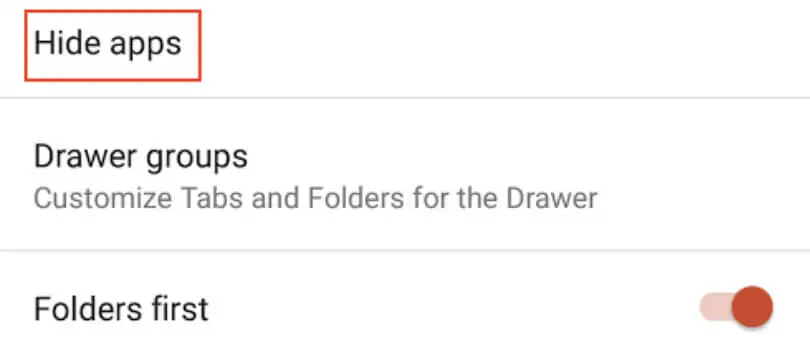
- Если это приводит к пустому экрану, на вашем смартфоне не скрыто никаких приложений. Если вы найдете приложение, которое искали, в этом списке, снимите флажок рядом с ним, чтобы отобразить приложение.
Если вы не видите параметр «Скрыть приложения» в меню ящика приложений, это может означать, что скрытых приложений нет или что ваша операционная система Android не поддерживает эту функцию. Если это так, вы можете найти свои скрытые приложения в настройках телефона.
Следуйте по пути «Настройки» > «Приложения» > «Просмотреть все приложения на вашем телефоне», чтобы получить доступ к списку приложений. Если вы ищете системное приложение, откройте трехточечное меню в верхней части экрана и выберите «Показать систему» .
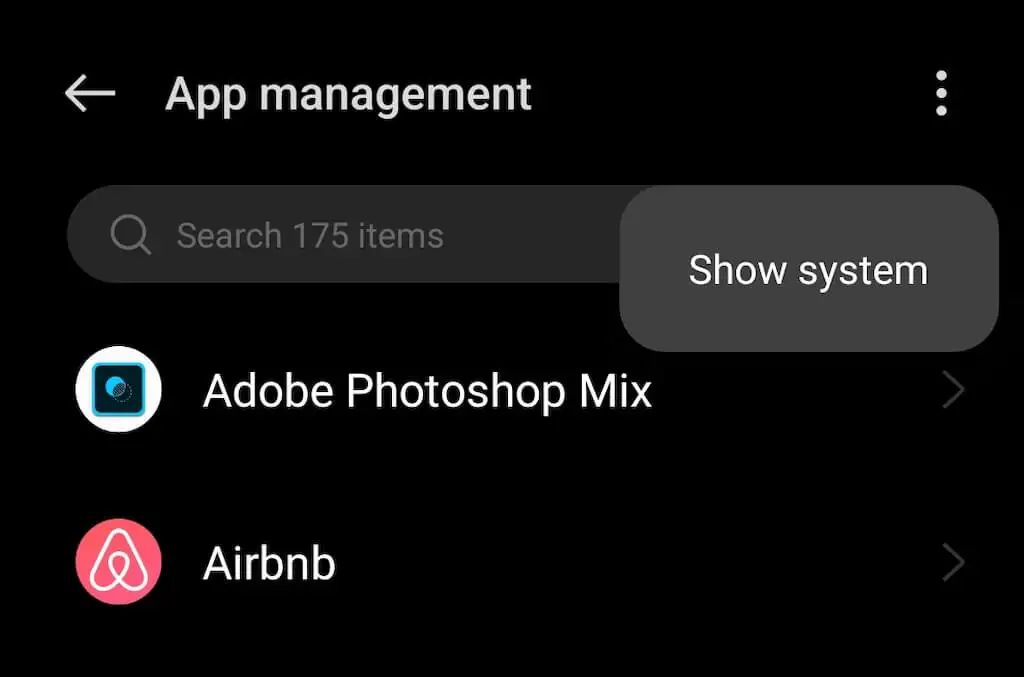
Переустановите отсутствующее приложение
Предположим, вы нашли приложение в ящике приложений, но не можете добавить его на главный экран. Удаление и переустановка приложения может решить эту проблему. Выполните следующие действия, чтобы переустановить неисправное приложение.
- На устройстве Android откройте Google Play Store.
- Выберите значок изображения профиля , чтобы открыть меню.
- Выберите Управление приложениями и устройством .
- Перейдите на вкладку «Управление» , чтобы просмотреть полный список установленных приложений.
- Найдите на телефоне приложение, которое нужно переустановить, и выберите его. Выберите Удалить или значок корзины .
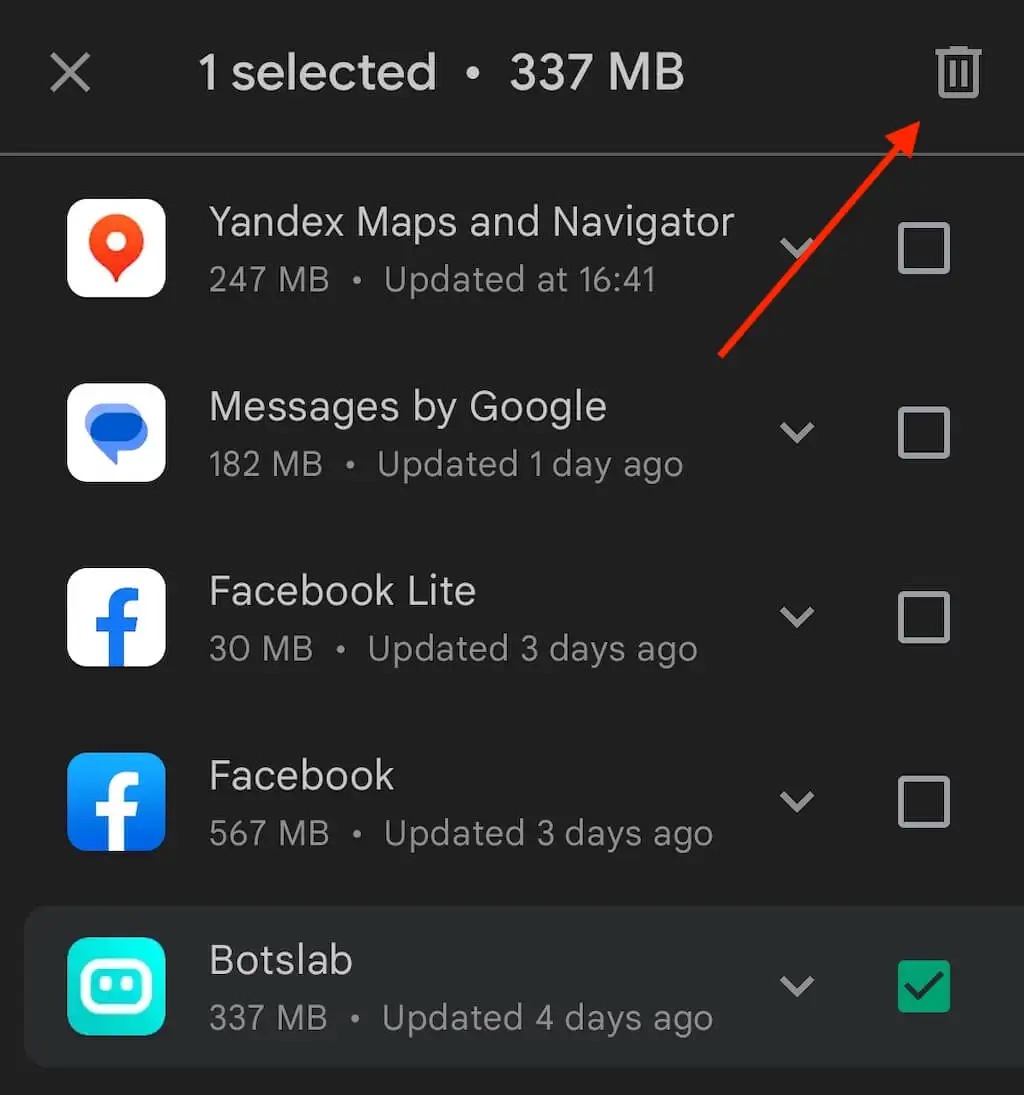
- Как только приложение исчезнет с вашего телефона, найдите его в Play Store и снова установите на свой смартфон.
Недавно установленное приложение должно автоматически появиться на главном экране. Если этого не произошло, вы можете сделать это вручную через App Drawer.
Как удалить приложение с главного экрана Android
Значки приложений, которые вы видите на главном экране, на самом деле являются ярлыками для приложений, установленных на вашем смартфоне. Чтобы удалить приложение с главного экрана Android, вам нужно удалить значок ярлыка с экрана.
Удаление ярлыка приложения не повлияет на само приложение. Вы по-прежнему сможете найти нужное приложение в ящике приложений (Android) или в библиотеке приложений (iOS).
Чтобы удалить ярлык приложения с главного экрана Android, нажмите и удерживайте значок приложения , пока не появится всплывающее меню. В меню выберите «Удалить» .
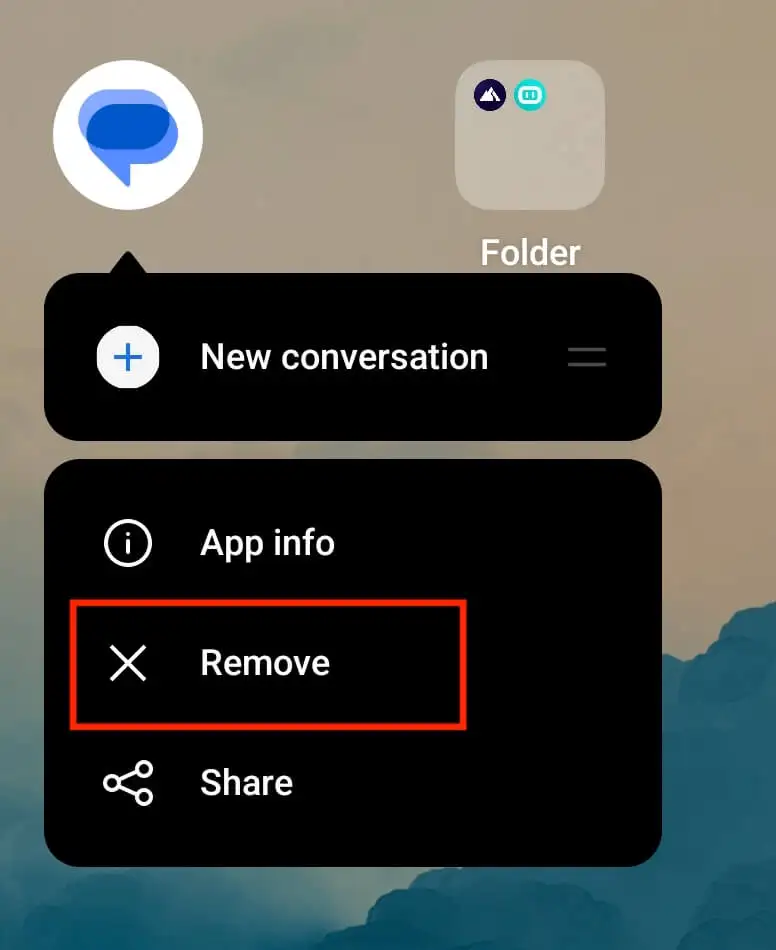
На некоторых телефонах Android (например, Google Pixel) вам нужно перетащить значок приложения в область «Удалить» в верхней части экрана.
Как создать идеальный домашний экран Android
Телефоны Android печально известны бесконечными возможностями настройки, но вам нужно знать, что вы делаете. Если вы новичок, у вас все еще есть способы упорядочить приложения Android и настроить домашний экран, чтобы ваше устройство Android лучше соответствовало вашим потребностям. Одним из таких способов является установка программы запуска Android, которая сделает за вас большую часть работы и улучшит ваш пользовательский интерфейс Android.
